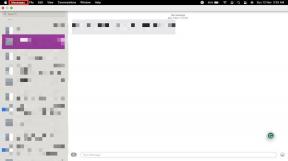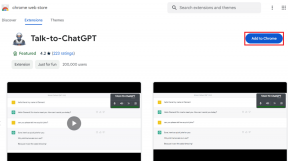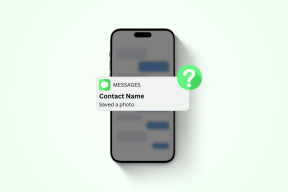Kako konfigurirati Surround PhysX Configuration
Miscellanea / / April 05, 2023
Vsaka video igra ima tri glavne komponente: igranje, grafiko in zvok. V nekaterih igrah je grafika pomembnejša od igranja in obratno. Navsezadnje je odvisno od igralca in njegovih/njenih preferenc. Vendar se v vsaki dobri igri vedno ohrani ravnovesje. Predstavljajte si, da bi igrali igro z odlično grafiko in brez zgodbe ali konteksta, bila bi dolgočasna in spadala v kategorijo monotonih dirkalnih iger. Vsako igranje vključuje zgodbo o svetu igre, zgodovino lika, cilje, konflikte, teme in tako naprej. Podobno grafika katere koli igre vključuje več elementov, ki se jih večina igralcev ne zaveda popolnoma, kot so FPS, globina, barve, upodabljanje in gibanje. Torej, v tem priročniku vam bomo pomagali, kako konfigurirati prostorski procesor PhysX in kako pravilno nastavite vse nastavitve, povezane z grafiko, ki bodo izboljšale vašo igralno izkušnjo tako, kot je naj bi bil. Držite se tudi do konca, poskušali bomo rešiti vsa vaša vprašanja in napake glede igričarskih procesorjev in grafike.
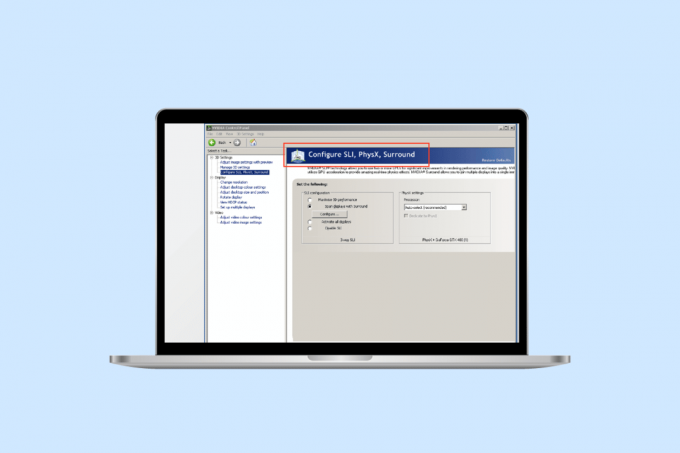
Kazalo
- Kako konfigurirati konfiguracijo Surround PhysX na nadzorni plošči NVIDIA
- Kakšne so nastavitve za konfiguracijo Surround PhysX na nadzorni plošči NVIDIA?
- Kako vklopiti procesor PhysX
- Koraki za konfiguracijo Surround PhysX
- Kaj izbrati PhysX CPE ali GPE?
- Kako popraviti napako procesorja PhysX
Kako konfigurirati konfiguracijo Surround PhysX na nadzorni plošči NVIDIA
NVIDIA's PhysX ali Physics Processor je grafična tehnologija fizikalnega motorja, zasnovana za izboljšanje vizualnih podob iger s prenosom dodatnih nalog s CPE na GPE. Vsaka igra zahteva določeno količino fizikalnih izračunov, ki jih običajno izvaja CPE. Prenos te naloge na GPE maksimira upodabljanje iger. Fizikalni izračun pri igranju iger govori o tem, kako se predmeti in stvari premikajo in odzivajo na okolje igre.
Kakšne so nastavitve za konfiguracijo Surround PhysX na nadzorni plošči NVIDIA?
Z omogočenim PhysX omogoča realistične slike v igrah in številne druge dodatne podrobnosti, ki so običajno onemogočene ali omejene. Na primer, v katerem koli okvirju, če je ogenj, ko je PhysX vklopljen, bo prikazal realistične sence, teksturo in dim, ki prihaja iz njega, medtem ko je samo ogenj s PhysX onemogočen. Za prikaz realističnih elementov dima in ognja CPE izvede izračun glede smeri dima, toka in njegove interakcije z drugimi predmeti, kar zahteva veliko procesorske moči. Ko je PhysX omogočen, se distribuira v GPE. Za vklop PhysX in za najboljše nastavitve NVIDIA PhysX sledite spodnjim korakom.
Kako vklopiti procesor PhysX
Nekatere od ključnih prednosti omogočanja PhysX so, da bodo igre delovale bolj gladko z višjimi FPS in da bodo vizualni elementi čim bližje realističnemu okolju. Običajno je GPE zadolžen za upodabljanje vizualnih elementov. Vendar PhysX izvaja tudi fizikalne izračune. PhysX je privzeto nastavljen na CPE ali auto, kjer se igra sama odloči, kdaj bo naloge razdelila na GPE. Če želite omogočiti PhysX, izvedite naslednje korake:
Opomba: Če želite konfigurirati surround PhysX, Nadzorna plošča NVIDIA je potrebno. Dobite ga lahko pri Microsoft Store če ni vnaprej nameščen.
1. Z desno miškino tipko kliknite kjer koli na praznem območju namizja in kliknite na Nadzorna plošča NVIDIA.

2. Pod 3D nastavitve spustnem meniju kliknite na Upravljajte nastavitve 3D.
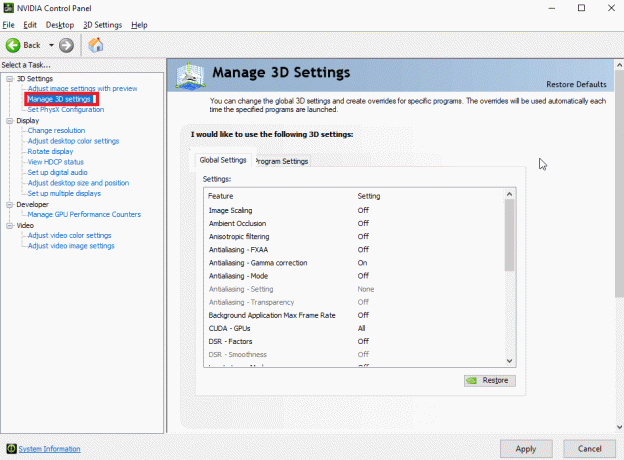
3. Nato pojdite na Globalne nastavitve zavihek in izberite Visokozmogljiv procesor NVIDIA iz spustnega menija Prednostni grafični procesor.

4. Pod tem se pomaknite navzdol do GPU za upodabljanje OpenGL možnost in dvokliknite nanjo. Nato ga v spustnem meniju spremenite iz Auto v vaš grafični procesor.
5. Nato kliknite na Prijavite se.
6. Zdaj kliknite na Nastavite konfiguracijo PhysX v spustnem meniju Nastavitve 3D.
7. V spustnem meniju za procesor PhysX izberite svoj procesor.
8. In kliknite na Prijavite se da shranite spremembe.
Preberite tudi:Odpravite napako, da nastavitve zaslona NVIDIA niso na voljo
Koraki za konfiguracijo Surround PhysX
Če imate več monitorjev in uporabljate nastavitev z več zasloni, zakaj ne bi tega izkoristili in uživali v vizualnih elementih igre na vseh zaslonih namesto na enem. Z NVIDIA Surround lahko igralci združijo do 5 zaslonov za poglobljeno igralno izkušnjo z GeForce GPU. Za konfiguracijo prostorskega zvoka PhysX sledite tem korakom:
Opomba: Tehnologija prostorskega zvoka ni podprta v vseh igrah/aplikacijah in GPU NVIDIA.
1. Odprite Nadzorna plošča NVIDIA.
2. Nato v spustnem meniju Nastavitve 3D kliknite na Konfigurirajte Surround, Physx možnost, če imate eno združljivo kartico.
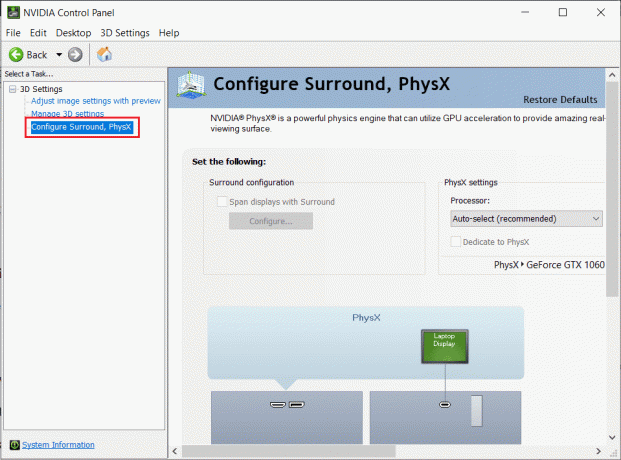
3. Kliknite na Razpon zaslonov s prostorskim zvokom potrditveno polje in nato kliknite Konfiguriraj.
4. Po tem lahko konfigurirate nastavitve zaslona, topologijo, poravnavo, orientacijo, ločljivost, hitrost osveževanja, popravek okvirja itd. Poskrbite, da boste na vseh monitorjih nastavili enako hitrost osveževanja in ločljivost.
5. Po konfiguraciji kliknite na Omogoči prostorski zvok. Zdaj bo zaslon raztegnjen na več monitorjev kot enega.
Kaj izbrati PhysX CPE ali GPE?
Veliko uporabnikov je postavilo vprašanje, ali izbrati PhysX CPE ali GPE. To je zanimivo vprašanje in odgovor je odvisen od igre in specifikacij vašega sistema. Preprosto lahko izvedete majhen preizkus vašega sistema z določeno igro ali aplikacijo. Zaženite igro, najprej jo preizkusite na CPE (samodejno) in nato na GPE. Ko PhysX nastavite na samodejno, igra samodejno konfigurira nastavitve NVIDIA PhysX in izbira med CPE in GPE. Toda včasih pri izbrani samodejni možnosti CPE porabi 90 do 95 %, kar bi lahko skrbelo nekoga, ki želi med igranjem igre uporabljati tudi druge aplikacije. Torej, nastavite PhysX na GPU iz teh razlogov, kar bi bilo bolje za delovanje drugih aplikacij v ozadju in hitrejše igralne zmogljivosti z osupljivimi vizualnimi elementi.
Kako popraviti napako procesorja PhysX
Če se med igranjem igre soočate s stalnimi zamiki ali igre ne morete začeti, se to lahko zgodi zaradi napaka s procesorjem ali vaš sistem ne more uporabiti/zaznati namenske GPE za igre in drugo aplikacije. Če želite to popraviti, poskusite z naslednjimi metodami:
1. način: Spremenite nastavitve PhysX
Nastavitev PhysX na samodejno pomeni, da bo uporabljal tako CPE kot GPE, kadar koli bo to potrebno. Med uporabo določenih aplikacij se lahko sistem zmede in ne zazna namenske grafične kartice. Nato spremenite nastavitve PhysX iz Auto na svojo grafično kartico. Če želite GPE nastaviti kot privzeto, sledite spodnjim korakom:
1. Pritisnite Windows ključ, vrsta Nadzorna plošča NVIDIA, in kliknite na Odprto.

2. Zdaj kliknite na Nastavite konfiguracijo PhysX v spustnem meniju Nastavitve 3D.
3. V spustnem meniju za procesor PhysX izberite samodejna izbira.
4. Na koncu kliknite na Prijavite se.
2. način: Posodobite gonilnik grafične kartice
GPU ne more delovati brez gonilnika. Če je gonilnik zastarel ali ima nekaj poškodovanih datotek, sistem morda ne bo pravilno zaznal grafične kartice. Tukaj je vodnik Kako posodobiti gonilnik grafične kartice v sistemu Windows 10.
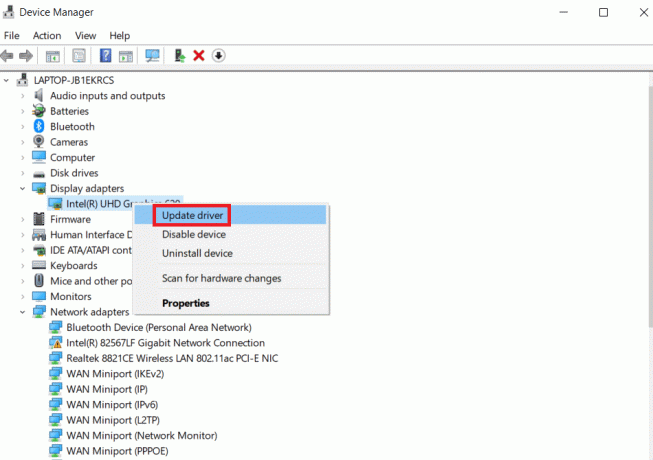
Prav tako si lahko ogledate naš dodatni vodnik posebej za NVIDIA na Kako popraviti, da gonilnik NVIDIA ni združljiv.
Preberite tudi:Popravite napako Nvxdsync exe v sistemu Windows 10
3. način: Spremenite grafične nastavitve sistema Windows
Kot smo v zgornjem članku pokazali, kako konfigurirati surround PhysX, lahko zdaj s pomočjo vgrajenih nastavitev sistema Windows nastavite GPE privzeto za katero koli aplikacijo. Naredite naslednje korake:
1. Desni klik na Ikona Windows in kliknite na nastavitve.
2. Nato pojdite na Sistem nastavitve.
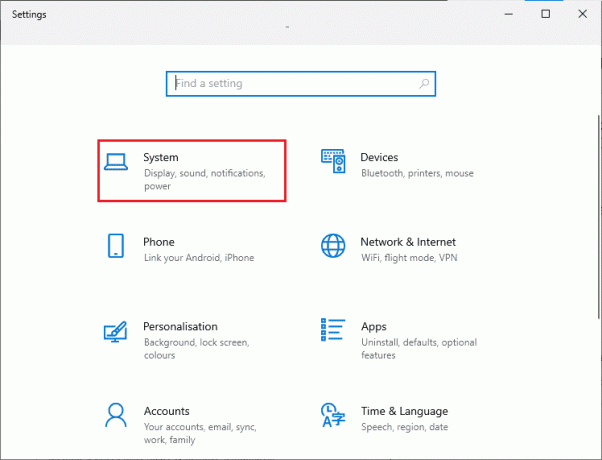
3. Pojdite na zavihek Display, se pomaknite navzdol in kliknite Grafične nastavitve.

4. Kliknite na Prebrskaj.
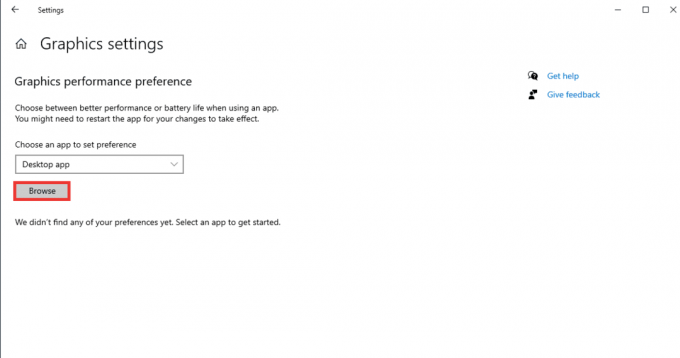
5. Poiščite aplikacijo, jo izberite in kliknite Dodaj.
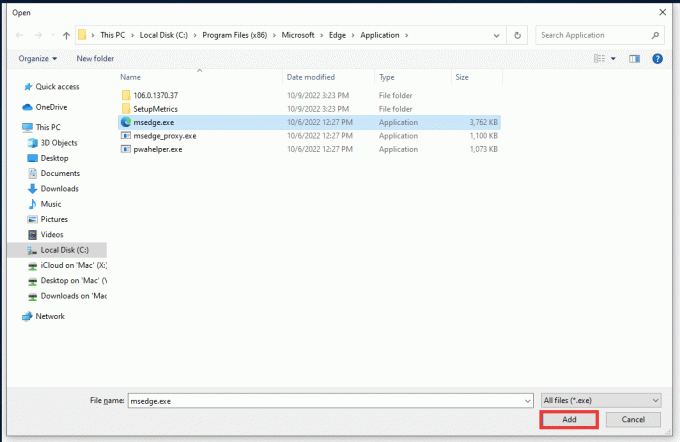
6. Po tem kliknite na Opcije.

7. Spremenite jo iz možnosti Naj Windows odloči v Visokozmogljivo možnost. In kliknite na Shrani.

4. način: posodobite Windows
Če sistem še vedno naleti na napake pri zaznavanju GPE-ja tudi potem, ko konfigurirate surround PhysX, poskusite posodobiti sistemski OS. Nadgradnja na najnovejši operacijski sistem Windows bo samodejno odpravila vse hrošče in sistemske napake. Preberite naš vodnik naprej Kako prenesti in namestiti najnovejšo posodobitev sistema Windows 10.

Preberite tudi:Popravite visoko porabo procesorja NVIDIA Container v sistemu Windows 10
5. način: Posodobite BIOS
Če vam nobena od zgoraj navedenih metod ni pomagala pri odpravljanju napake procesorja Physx, lahko poskusite posodobiti svoj BIO in preverite, ali ta metoda odpravlja vašo težavo. Preberite naš vodnik naprej Kaj je BIOS in kako posodobiti BIOS.

Pogosto zastavljena vprašanja (FAQ)
Q1. Bo PhysX deloval na grafičnih karticah AMD?
Ans.št, grafične kartice AMD ne podpirajo PhysX. Če želite uporabljati katero koli funkcijo PhysX, morate imeti grafično kartico NVIDIA.
Q2. Kakšna je minimalna zahteva za gladko igranje na srednjem nivoju?
Ans. Razmislimo Ločljivost 1080p biti konfiguracija srednjega nivoja. Za to, 8 GB RAM, Windows 10, 128 GB SSD in 1 TB prostora za shranjevanje na trdem disku, Serija NVIDIA GeForce 700 oz AMD Radeon Rx 200serija grafično kartico in vsaj en i5 procesor so potrebne. Obiščete lahko tudi spletno mesto določene igre in poiščete predlagane zahteve. Najmanjša internetna hitrost 30 MBPS in hitrost pinga ali zakasnitev manjša od 15 ms bodo delovali dobro.
Q3. Kateri je najboljši NVIDIA GPU?
Ans. Trenutno je na voljo več grafičnih procesorjev z zmogljivostjo od srednje do visoke. Vendar ne le, da bo GPE zagotovil najboljšo konfiguracijo, ampak tudi procesor, Oven, in shranjevanje na trdem disku za dobro konfiguracijo sistema in najboljše delovanje. Drug dejavnik je cenovni razred. Torej, da bi izbrali najboljši GPE, je treba upoštevati vse te dejavnike. Priporočamo, da začnete s spletnim iskanjem glede na vaše potrebe in proračun ter se posvetujete s IT strokovnjak pred nakupom.
Priporočeno:
- Odpravite težavo z nevklopom Amazon Echo
- Kako prisiliti Windows k uporabi namenske grafike
- Odpravite težavo, ki trenutno ne uporablja zaslona, priključenega na namizje NVIDIA GPE
- Popravite kodo napake gonilnika NVIDIA OpenGL 8
Upamo, da je bil ta vodnik koristen in da ste lahko konfigurirajte prostorski PhysX in odpravi napako procesorja PhysX. Če imate kakršna koli vprašanja ali predloge v zvezi s kakršnimi koli težavami, povezanimi s tehnologijo, jih lahko zapišete v spodnji razdelek za komentarje.